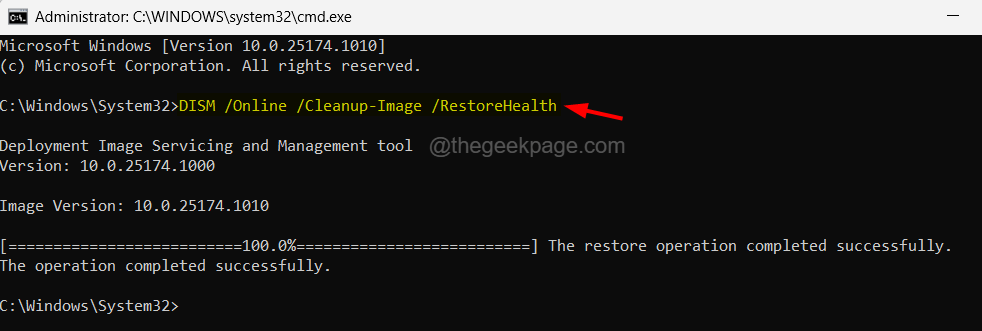Windows 10'da Otomatik Düzeltme veya Yazım Denetimi Özelliğini nasıl devre dışı bırakacağınız aşağıda açıklanmıştır. Bu, posta uygulamasını kullanıyor olsanız bile Otomatik Tamamlama özelliğini devre dışı bırakır. Birçok kullanıcı, kullanıcılar tarafından farklı ince ayarlar yapılmasına rağmen otomatik düzeltmenin KAPALI hale gelmediğinden şikayet ediyor. Sorunu tamamen çözmek için birkaç çözüm.
Adım 1 – Ayarları kullanma
1. Tıklamak Başlat buton.
2. Açmak için dişli şeklindeki simgeye tıklayın ayarlar.
3. Tıklamak Cihazlar.
4. Tıklamak Yazıyor sol panelden.
5. Aç/Kapat kapalı tüm seçenekler sağ tarafta.

Adım 2 – Tüm prova işaretlerini gizleyin
1. Posta uygulamasını açın.
2. Şimdi, tıklayın yeni posta Yeni posta oluşturmaya başlamak için.
3. Şimdi, ekranın sağ tarafında bulunan aşağı ok sembolüne tıklayın. Biçim.
4. Şimdi, tıklayın Seçenekler.

5. Şimdi, yakınlaştırmanın solunda bulunan aşağı ok sembolüne tıklayın.
6. Açılan menüden seçeneği işaretleyin Tüm prova işaretlerini gizle.
7. Ayrıca, bu postayı yazdığınız dili seçin.

3. Çözüm - gpedit.msc'yi kullanma
1. Basın Windows tuşu + r birlikte çalıştırmak için açın.
2. Yazmak gpedit.msc içinde ve tıklayın TAMAM MI.
3. Şimdi, gpedit bölmesinin sol tarafında aşağıdaki yola gidin.
Kullanıcı Yapılandırması -> Yönetim Şablonları -> Denetim Masası -> Bölge ve Dil Seçenekleri
4. Şimdi, ikisini de etkinleştirmek için tıklayın Otomatik olarak yanlış yazılan sözcükleri düzeltmeyi kapat ve Yanlış yazılmış kelimeleri vurgulamayı kapat